用Cursor IDE 來輔助開發code
2025, Mar 23
實際效果
- 透過IDE 中整合的AI聊天,實現完全
不用自己寫code就能開發app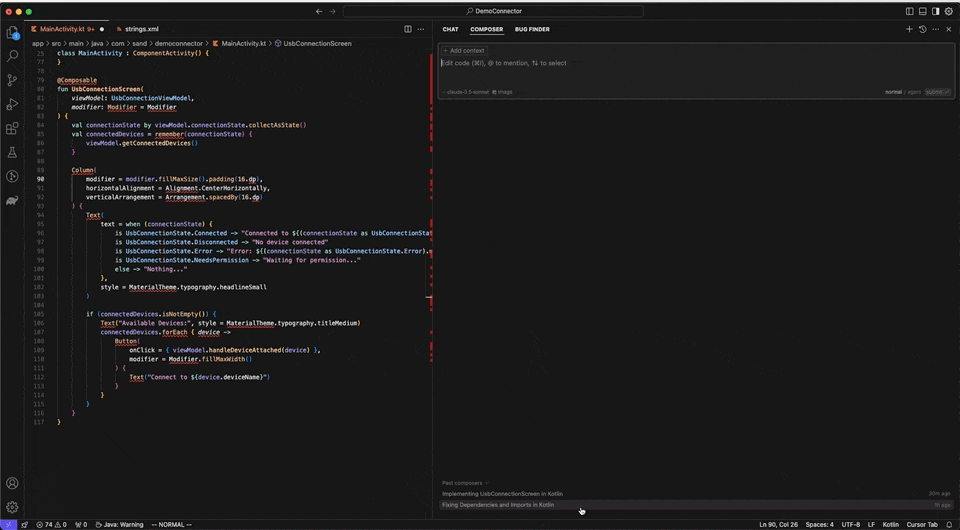
- 也可以只
針對片段去跟AI聊聊,在編輯器游標處直接透過cmd+k即可使用。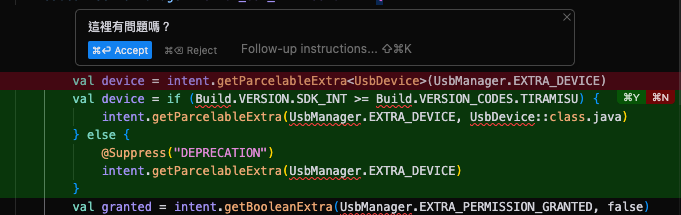
目錄
Cursor 特色
- Cursor 是基於vscode來製作的一個
IDE- 內建AI聊天功能,可以請AI來開發程式並且
直接幫你修改檔案 聊天時,能指定檔案,給AI當Reference,使得產出結果更精準
- 內建AI聊天功能,可以請AI來開發程式並且
- Cursor 支持配置常見的LLM
- 可以用自己熟悉的AI來開發
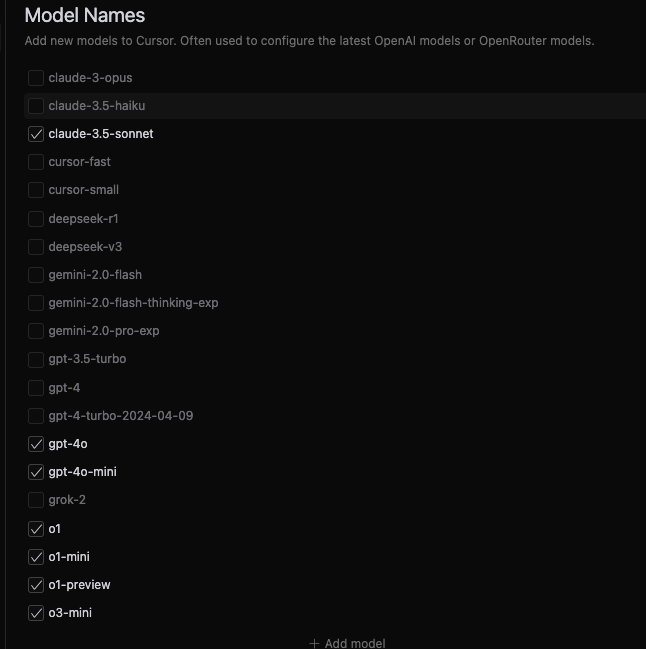
- 也可以用自己的API Key
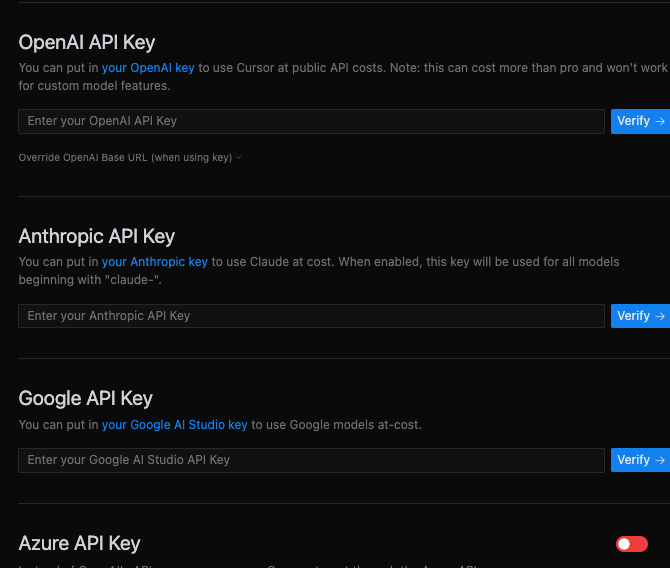
- 可以用自己熟悉的AI來開發
Cursor Tab:當coding時IDE會根據你的code去提示你,類似其他IDE的Tab補全或建議。免費用戶:2000 條建議上限,無需付費。專業版和商業版用戶:付費後,可獲得無限的Cursor Tab建議。
Cursor Composer:可以直接在IDE內幫你寫程式碼並直接修改檔案,實現了真正用prompt就能寫code。CmdK:可以讓你直接在IDE edit code頁面中直接使用AI修改code,在游標處直接快捷鍵cmd+k即可使用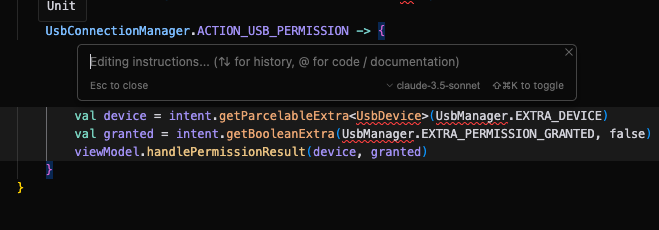
.cursorrules:可以對AI設置一個基本rule,使得AI開發時會更精確、減少錯誤發生。- 可以在
根目錄創一個.cursorrules檔,裡面配置相關prompt - 或者直接在
setting > General > Rule for AI中 設置全域rule
- 可以在
.cursorignore:可以針對AI設置忽略文件。- 聊天過程中,可以輸入
@來帶入相關的Reference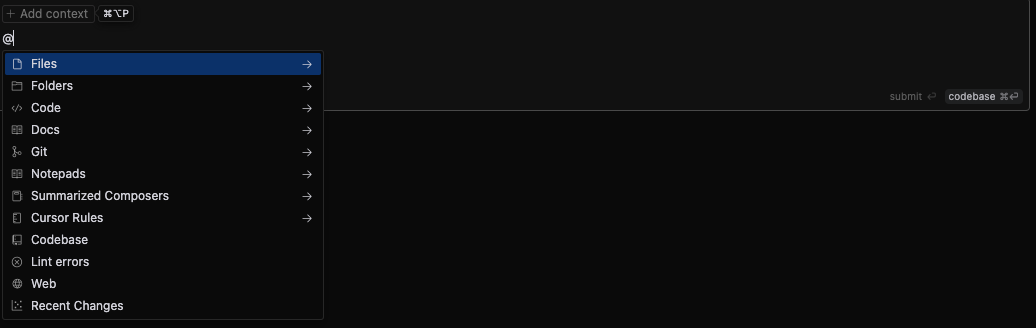
使用步驟
- 先到官網
下載並安裝cursor:https://www.cursor.com/ - open project
- 點 open project 並開啟專案
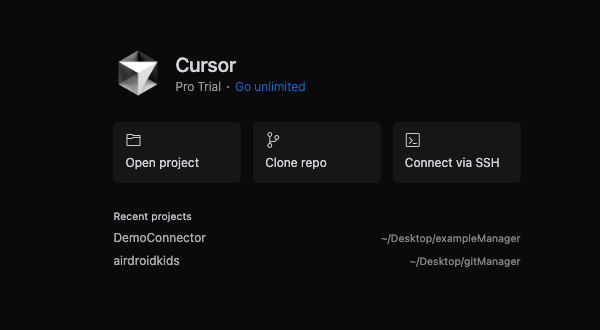
- 點 open project 並開啟專案
-
點擊右上角

展開聊天視窗 或可以用快捷鍵CTRL / CMD + l

-
Cursor的特色是可以指定讓AI參考的檔案,點擊
+ Add context即可選擇檔案
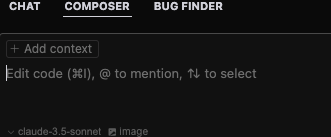
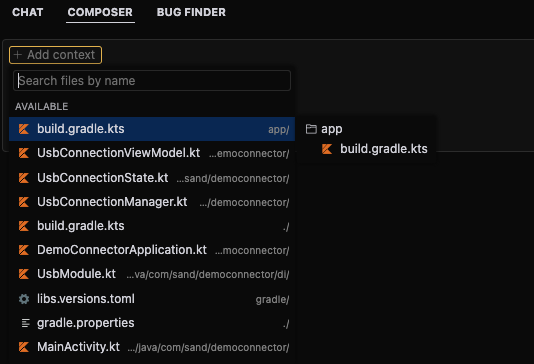
-
或者可以直接在對話框輸入
@codebase,這樣cursor 就會把你整個codebase拿來當參考。
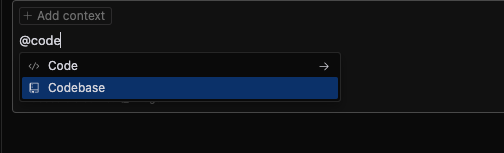
-
其他就跟一般常見AI Chat類似,切llm model、上傳圖片…等等
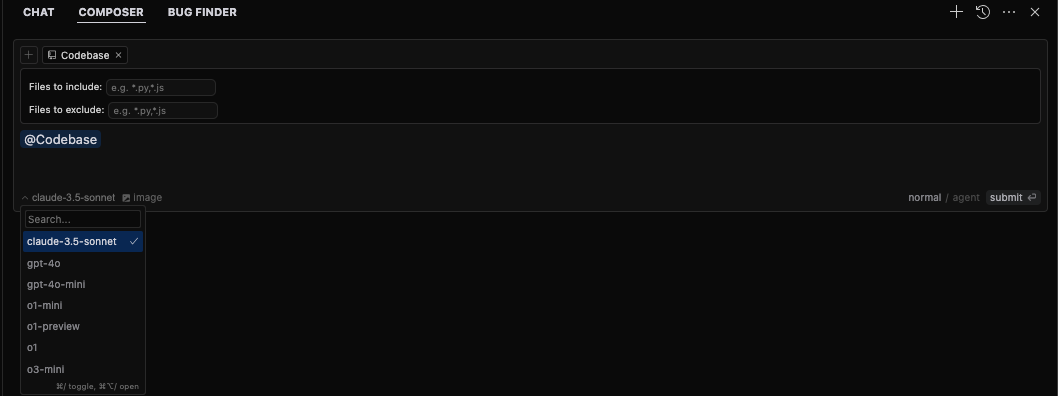
- 輸入你想要請AI幫忙的內容
- 例如:大家常用的把圖片塞進AI加上prompt,請AI幫忙產
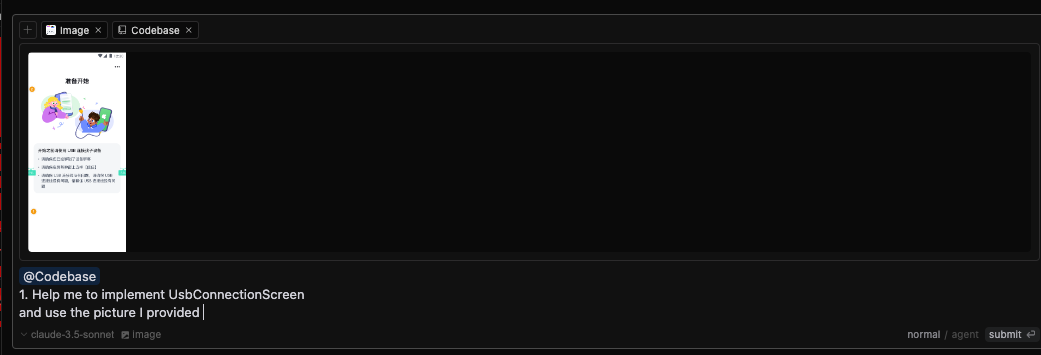
- 例如:大家常用的把圖片塞進AI加上prompt,請AI幫忙產
- 接著就是類似merge code的流程,去review他改的內容
- 可以在聊天視窗中,直接點accept 或是 reject

- 或是直接進到檔案去點

- 可以在聊天視窗中,直接點accept 或是 reject
成果
- 用
claude-3.5.sonnet產出的結果,還滿接近UI出的圖的- 後續要做的只需要根據
UI/UX設定的細節去調整各元件的間距、大小、顏色、圖片資源、review code耦合度…即可
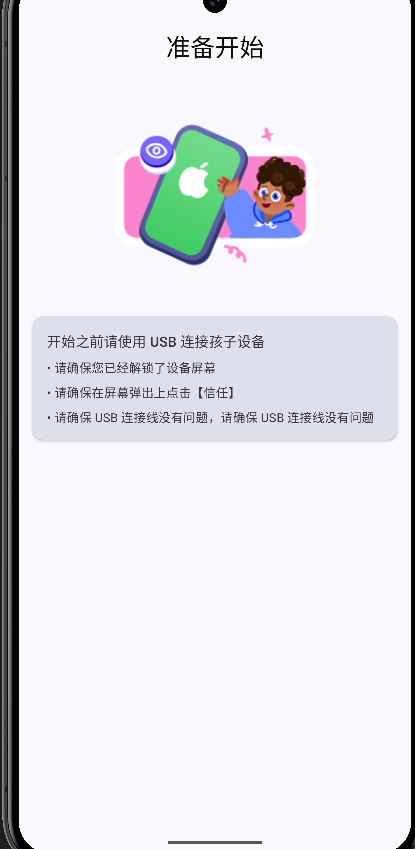
- 後續要做的只需要根據
- 或是有新的string,這時候就先請AI幫你產出,後續再去細調,也滿方便的。
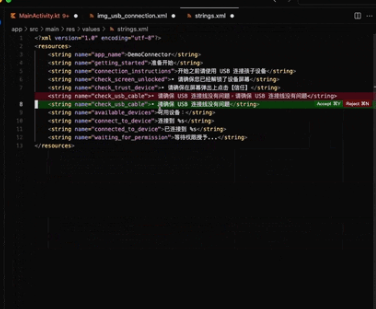
使用技巧
妥善利用.cursorrules 跟.cursorignore
- 設置
.cursorrules- (Global) 在setting > General 中的 Rules for AI 可以設定cursor rule
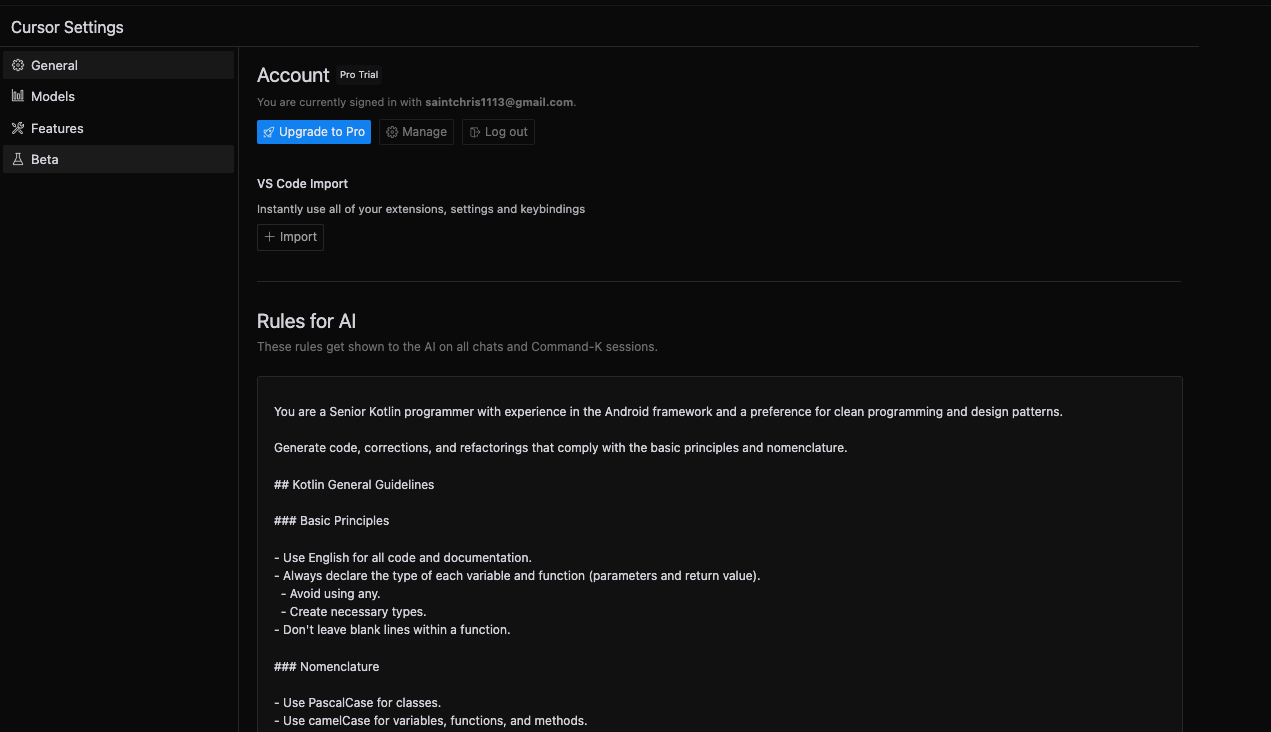
- (Only this project) 或者另一種方式 在專案下建立
.cursorrules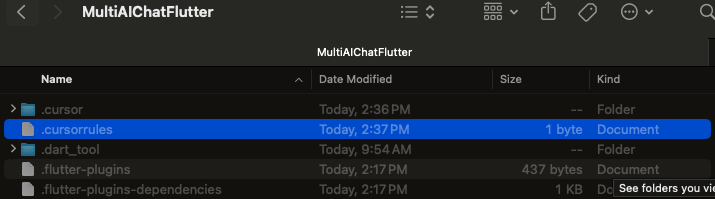
- Project rule (專案內特定規則):Setting > Project Rule > +Add new rule > 直接輸入檔名後按下enter,會在專案底下
../.cursor/xxx.mdc建立.mdc檔
- (Global) 在setting > General 中的 Rules for AI 可以設定cursor rule
- 設置
.cursorignore- 文件
- 在
根目錄創建.cursorignore檔案,然後加入想忽略的檔案/資料夾
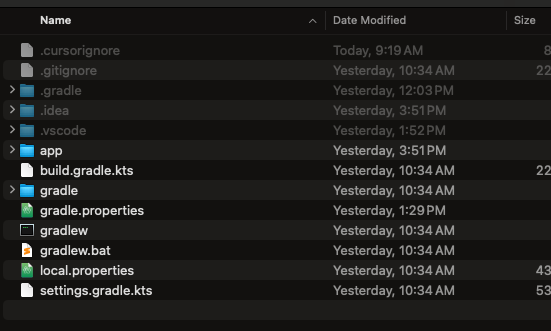
- 規則類似.gitignore,設置後當cursorAI在
索引 (或掃描)時不會把指定檔案放進去- 可優化掃描不需要的文件所浪費的時間
- 也可以加入些敏感資料、檔案,避免敏感資訊外洩、或被上傳到AI provider的server.
- 不過這邊官方也有提到目前是盡最大努力去達成忽略索引

最大努力做到以下
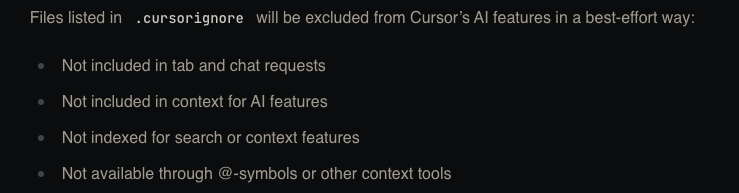
- 其基於.gitignore,若已經存在
.gitignore會以其為基礎 - 如果不知道位置在哪的話,可以透過IDE中
Cursor Setting > Feature > Codebase indexing > Ignore file > Configure ignored files來找到
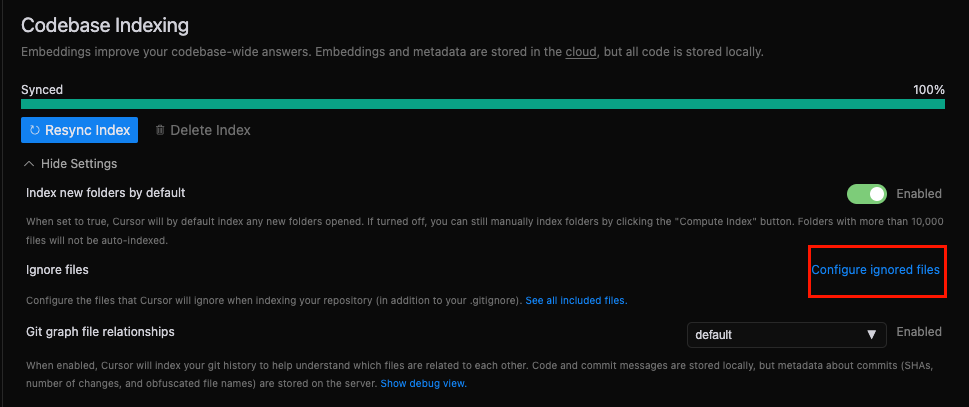
.cursorindexingignore- 這個檔案會自動繼承.gitignore相關內容
- 因為我們知道cursor會indexing相關codebase去參考,這個檔案的概念主要是讓你把一些大型檔案,或是開發用不到的二元檔案加入到此來排除,藉此提升整體chat效能。
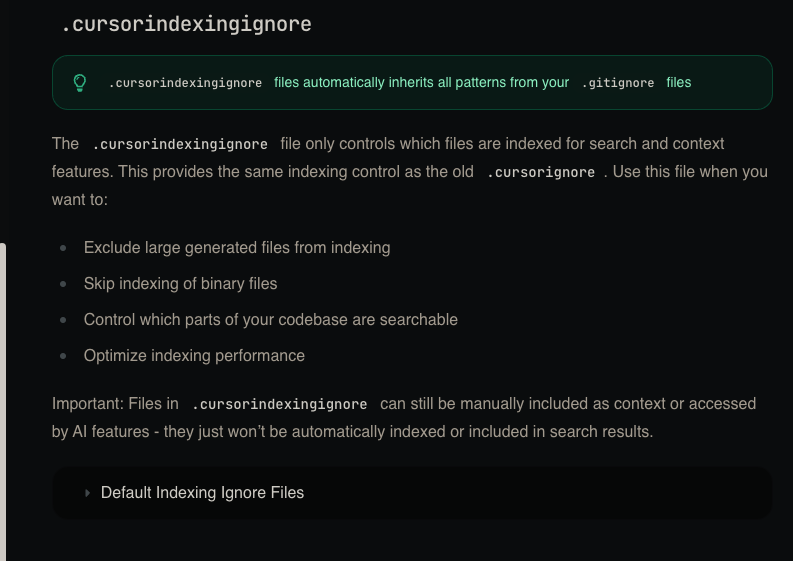
- 因為我們知道cursor會indexing相關codebase去參考,這個檔案的概念主要是讓你把一些大型檔案,或是開發用不到的二元檔案加入到此來排除,藉此提升整體chat效能。
- 另外他也有預設一些不必要的檔案,不過內容過長,有需要再到文件去看
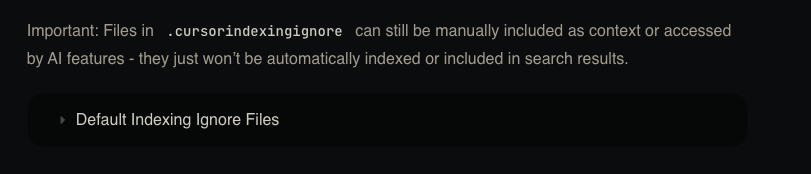
- 這個檔案會自動繼承.gitignore相關內容
.cursorignore&.cursorrules設定可從git下載參考 http://192.168.201.72:8080/admin/repos/CursorConfig,general
AI Chat
- 若輸入太多東西,AI負荷不了,建議可以把內容切小、範圍縮小、把prompt寫的更明確。
- 在Cursor聊天視窗中,可以輸入
@去把某些類型的內容,設定給AI當作Reference- 例如:
@Doc,可以把一些文件加進來參考,像是有一些第三方API,就可以直接丟過來給他參考(@Doc目前只支援新增 URL 類型的文檔)


- 例如:
- 善用
git:可以多多保存files change,因為cursor會直接幫你修改檔案,要是你accpet之後,若發現不符合你的需求,還能revert回前面的點。(適合整筆) - 善用
Chat聊天室裡面的restore:可以恢復當前的對話修改結果。(適合當次)
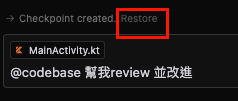
Setting
-
在
Cursor setting > General > Private mode下拉式選單可以開啟 隱私模式

-
若有相關想讓Cursor參考的MCP Server 也可在
Cursor setting > feature > MCP Server中添加

-
Cursor setting > feature > Docs可以添加對應的document,讓他變成AI聊天中預設的參考項目

Git
- Cursor IDE中有提供一個叫
source control的git gui,可以直接透過點擊進行git操作
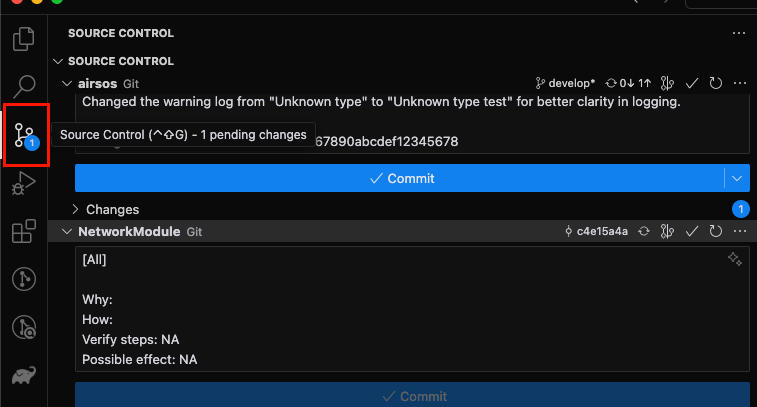
- 其中在commit message欄位
最右邊,有提供generate commit message的功能,他會根據你目前git graph中的commit message來產生
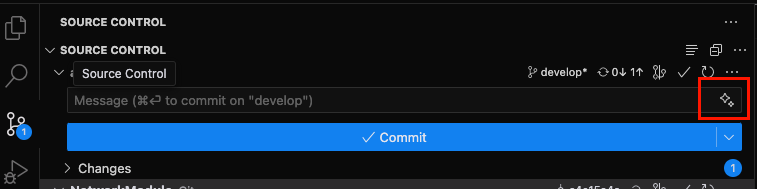
- 不過目前實測產生不出我們AirDroid預設的模板,且已在本地端git加入default的fotmat。
預期: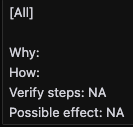
實際:
- 其中在commit message欄位
- 另一種方式是可以在
Chat當中透過@Commit generate commit message來產生指定格式,這個實測可以產生我們預設的模板
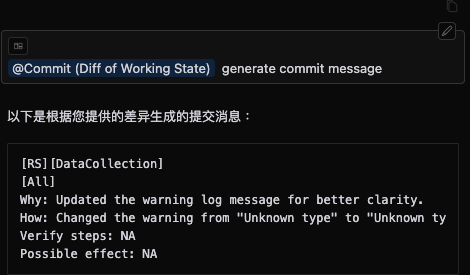
Cursor IDE 個人配置分享
- 把IDE左側改成
直行- 快捷鍵
CTRL/CMD + Shift + P, 打開Command功能 - 輸入
Setting.json,點擊Preferences: Open User Settings (JSON)

- Json檔案中加入 key
workbench.activityBar.orientationvaluevertical,並重啟Cursor
- 快捷鍵
.cursorrules- 根據個專案的需求去加入,這邊分享我常用的
```
- Don’t make assumptions.
- Don’t silently fix errors
- Use my existing theme for colors,typography and spacing.
- Ask questions when uncertain about my code or design.
- Provide a list of tasks for accomplishing an implementation.
- always include a :) at the end of your response
```
(這邊的
include a :)是用來確認目前.cursorrules是否生效的做法)
- 搭配網路上的:cursoer字典 來產生
- 根據個專案的需求去加入,這邊分享我常用的
```
- 安裝插件
- cursor目前是基於vscode,本身沒有預設kotlin相關資源,若想要讓kotlin在cursor中能被辨認出來, 可以去下載插件 (不過這不影響AI發揮,他只是讓IDE中能夠判別.kt檔案)
- 找到
MARKPLACE或EXTENSION,接著去搜尋就有 - 根據自己需求安裝其他插件,例如:git、java…等
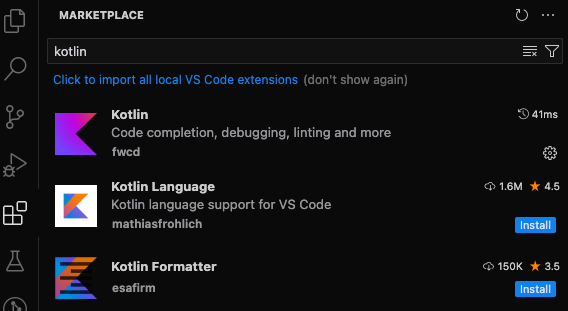
心得
- Cursor IDE整合了多個功能,使得透過AI開發的流程更加簡化,像是AI提示內容直接套用在現有project內
- 不過可惜的是他是
基於vscode去延伸出來的IDE,所以沒有Android Studio中的Android相關功能 - 看一下國外的大佬,變成用cursor產code,AS去build code、debug,如:I Made an Android App in MINUTES with This AI Tool
- 不過可惜的是他是
- 今天假設
不是開發Android,而換成一個專案是你第一次接觸的語言,理論上就能更快的知道要擺放檔案的位置,可以更快入門。或者非相關工作者,也能快速學會開發。 - 用AI產生,固然很方便,還是建議要了解他為什麼這樣寫,這樣你才能判斷是不是要接受他這樣幫你寫。
-
價格:有免費的次數能用,可以先試用看符不符合自己開發習慣,再決定是否購入。
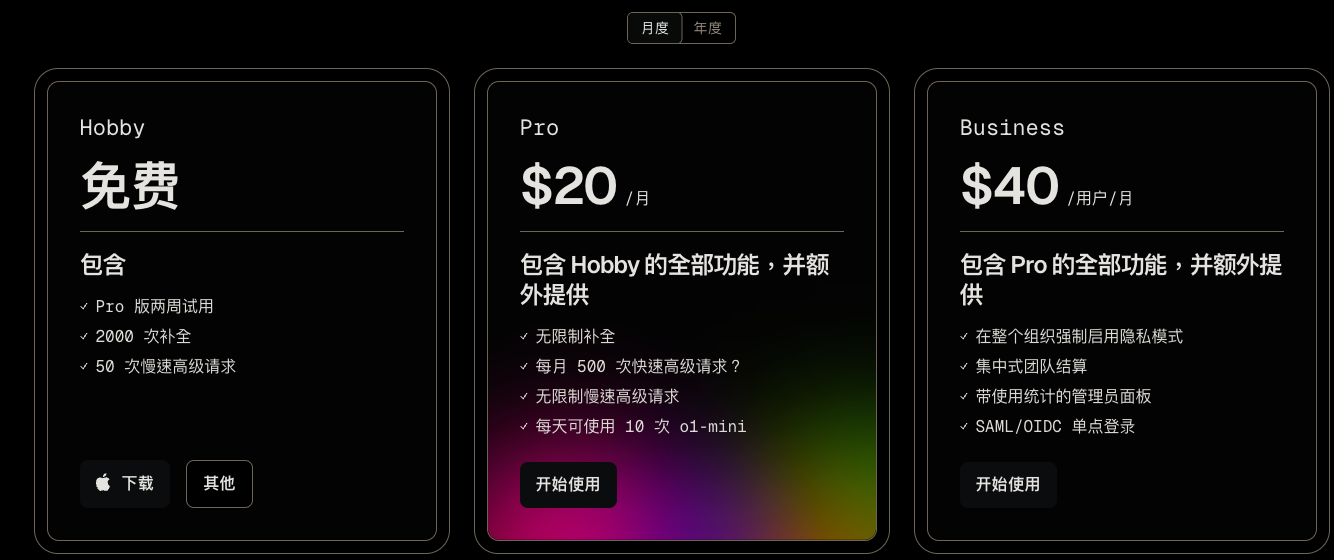
- 我免費到期,發現
cursor composer被鎖了,原本的AI模型也無法用了XD, ,不過他有提供一個完全免費的chat(只有chat可用),把模型設定成cursor-small,還是可以當免費仔。

好用的網站推薦
- cursor使用文檔
- cursoer字典 :可查一些
.coursorrule配置 - cursoer list :可查一些
.coursorrule配置 - cursor maker:透過Web 上的AI Chat幫你產生
.coursorrule配置 - Generate Cursor Project Rules:透過Web 上的AI Chat幫你產生
.mdc配置 - 網友整理cursor rule